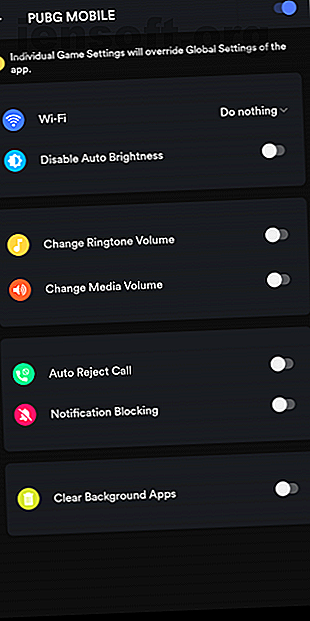
Forbedre din Android-spillopplevelse med 7 tips og apper
Annonse
Det er en så fin tid å være mobilgamer. Skjermene er større enn noen gang, enheten har sannsynligvis mer prosessorkraft enn du trenger, og store spillstudioer overfører spillene sine til smarttelefoner.
Dessverre har Android fortsatt ingen spesielle funksjoner for å imøtekomme det økende økosystemet for mobile spillere. Inntil Google tar med seg noe sånt inn i operativsystemet, her er syv tips og tredjepartsapper for å øke spillopplevelsen din på Android.
1. Spillemodus blokkerer distraksjoner


Selv et lite avbrudd kan ødelegge sjansen din for sjefkampen. Gå inn i spillmodus, en app som lar deg enkelt administrere varsler og noen få andre innstillinger mens du spiller. Når den er aktivert, kan spillmodus blokkere alle varsler, automatisk avvise telefonsamtaler, fjerne bakgrunnsapper og mer.
I tillegg kan appen endre volumet til et bestemt nivå så snart du lanserer et spill. Selvfølgelig tilbyr den alternativer for å konfigurere unntak for varsler eller anrop fra et bestemt sett med apper eller personer. Du kan gjøre det samme for apper som du ikke vil drepe automatisk når du er i en spilløkt.
Appen lar deg slå på Spillemodus for hvert spill som er installert på telefonen, eller bare de du manuelt velger. I tillegg fungerer Gaming Mode også for vanlige apper. Så hvis du for eksempel vil blokkere varsler når du ser på et Netflix-show, kan du gjøre det med spillmodus.
Last ned: Spillemodus (gratis, premiumversjon tilgjengelig)
2. Google Play Games fungerer som en hub


Google Play Games-appen er et annet praktisk tillegg til ditt mobile spillarsenal. Det fungerer som et sentralt dashbord der du kan spore prestasjoner på tvers av alle spillene dine og holde oversikt over rangeringene på topplistene.
Google Play Games har faner der du kan utforske nye eller trending spill, og se innhold som tips og videoer for de som allerede er på telefonen. Appen lar deg til og med prøve spill uten å laste ned dem, takket være Android's Instant Gameplay-funksjon. Her kan du også redigere profilens forskjellige detaljer, inkludert din Gamer-ID og visningsbilde.
For kompatible spill kan du synkronisere fremdriften din gjennom Google Play Games hvis du planlegger å bytte telefon eller utføre en tilbakestilling fra fabrikken. Dessuten har Google Play Games et streamingverktøy som du kan kringkaste gameplayet ditt live. Det legger til og med et lite vindu hvis du ønsker å vise deg frem gjennom kameraet foran.
Last ned: Google Play Games (gratis)
3. Bruk telefonens innebygde ikke forstyrr modus


Hvis du ikke vil at tredjepartsapper skal forstyrre telefonens varslingsinnstillinger, kan du bruke telefonens innebygde Ikke forstyrr-modus.
Med det forhåndsinnlastede Do Not Disturb-verktøyet kan du oppnå en håndfull av de samme effektene som Gaming Mode bringer til bordet. Ulempen er at du må aktivere det selv, mens Gaming Mode overtar så snart du fyrer opp spillet.
Gå over til Innstillinger > Lyd > Ikke forstyrr for å konfigurere det. Der kan du spesifisere hvilke varsler du ikke vil plage deg, varigheten av modusen, om du vil tillate gjentatte anrop og resten. På toppen av det finner du en side med unntak. Dette lar deg administrere hendelsene som kan gå gjennom selv når Ikke forstyrr er aktiv.
Mens du er inne på det, bør du også legge flisene Ikke forstyrr til hurtiginnstillinger-siden, slik at du raskt får tilgang til den. For å gjøre det, trekk ned varslingsskjermen med to fingre, trykk på det lille blyantikonet og dra flisen Ikke forstyrr til øvre del.
4. Juster spillets innstillinger
Det er ofte mye du kan gjøre ved å dykke ned i spillets egne innstillinger. Hvis du vender mot ramdråper, kan du dele grafikken ned for en jevnere opplevelse. Noen titler som PUBG Mobile har også en innstilling for å optimalisere skjermen for et høyt sideforhold på 18: 9 eller hakk utstyrt.
En rekke andre innstillinger vil hjelpe deg med å tilpasse gameplayet, for eksempel hvordan fargene er gjengitt, sikte assists, kontroller og mer. Videre kan du endre lydnivåene og kameraets eller ethvert annet elements følsomhet.
5. Få en tredjepartskontroller

Selv hvor kraftige smarttelefoner er, er du fremdeles tvunget til å stole på en berøringsskjerm for å spille spill på den. Men det trenger du ikke.
Du kan velge mellom en rekke fysiske kontrollere fra tredjeparter for å kjøpe og koble sammen med telefonen. Populære apper som Fortnite har til og med innebygd kompatibilitet for slikt tilbehør. Videre lar Android deg koble til konsollkontrollere som for PS4, Xbox og Nintendo Switch.
Hvis du er klar til å gi dette et skudd, kan du koble en ekstern kontroller til en Android-telefon eller nettbrett. Slik kobler du en kontroller til en Android-telefon eller -brett Slik kobler du en kontroller til en Android-telefon eller -brett for spilling? Finn ut hvordan du kobler en PS4, Xbox eller annen kontroller til en Android-telefon eller nettbrett. Les mer .
6. Invester i en Chromecast for å spille på en større skjerm
En annen ulempe med mobilspilling er mangelen på eiendommer på skjermen. Selv med massive 6-tommers skjermer vil du ofte føle deg trang og ved et uhell treffe feil virtuell knapp.
For å få bukt med det, anbefaler vi å investere i en Chromecast, der du kan speile telefonens innhold til en mye større TV eller skjerm. For kontroller kan du enten fortsette med telefonens skjerm, koble en tredjepartskontroller eller slå til et standard tastatur og musekombinasjon.
Det er verdt å merke seg at det er noen få spill som leveres med Chromecast-støtte 13 Beste Chromecast-spill å spille med en telefon eller nettbrett 13 Beste Chromecast-spill å spille med en telefon eller nettbrett Chromecast har mange toppspill å spille på TV-en med telefonen din eller nettbrett. Her er de beste Chromecast-spillene som er tilgjengelige på Android og iPhone. Les mer, noe som er spesielt morsomt med flerspillertitler.
7. Prøv blekksprut
Å koble eksternt tilbehør som et tastatur er ikke alltid en hyggelig opplevelse. Noen ganger vil du komme til forsinkelser av svar og spill som nekter å oppdage forbindelsen.
Octopus er en gratis annonsestøttet app som lover å løse dette. Det lar deg enkelt plugge inn kontrollere, gamepads, eller tastatur- og musekombinasjoner uten problemer.
For de fleste trending-spill kartlegger Octopus automatisk kontrollene og tastene. I tilfelle det ikke gjør det, kan du gjøre det manuelt og kalibrere andre komponenter, for eksempel joysticken.
Legg merke til at en håndfull apper, som PUBG, eksplisitt blokkerer Octopus. Ikke prøv det med disse, siden aktiviteten kan få kontoen din sperret.
Last ned: Octopus (gratis, premiumversjon tilgjengelig)
Nyt de beste frakoblede Android-spillene
Inntil Google adresserer dem med nye innebygde alternativer, vil disse appene og tipsene sikkert overvinne en haug med mobile spill-irritasjoner.
En annen stor irritasjon er at de fleste spill krever at du holder deg på nettet hele tiden du spiller dem. Hvis du hater dette, vil du elske å nyte de beste Android-spillene du kan spille offline 20 Beste frakoblede spill på Android som ikke trenger Internett 20 Beste frakoblede spill på Android som ikke trenger Internett Disse beste offline spill for Android er fra alle sjangre, inkludert strategi, puslespill, racing og mer. Ingen Internett kreves. Les mer .
Utforsk mer om: Android-apper, Ikke forstyrr, spillkontroller, Google Play, mobilspilling.

